Заставьте данные говорить. Как сделать бизнес-дашборд в Excel. Руководство по визуализации данных
● слева внизу – гистограмма по подразделениям;
● справа внизу – линейчатая диаграмма по статьям расходов.

Не оставляйте копии визуальных элементов на «Черновике», чтобы в дальнейшем не запутаться в них. Все, что понадобится на дашборде, перенесите в «Чистовик», а «Черновик» оставьте для подготовки данных и расчетов.

Получаем уже нечто похожее на дашборд. На «Черновике» при этом остаются только выборки на сводной таблице.
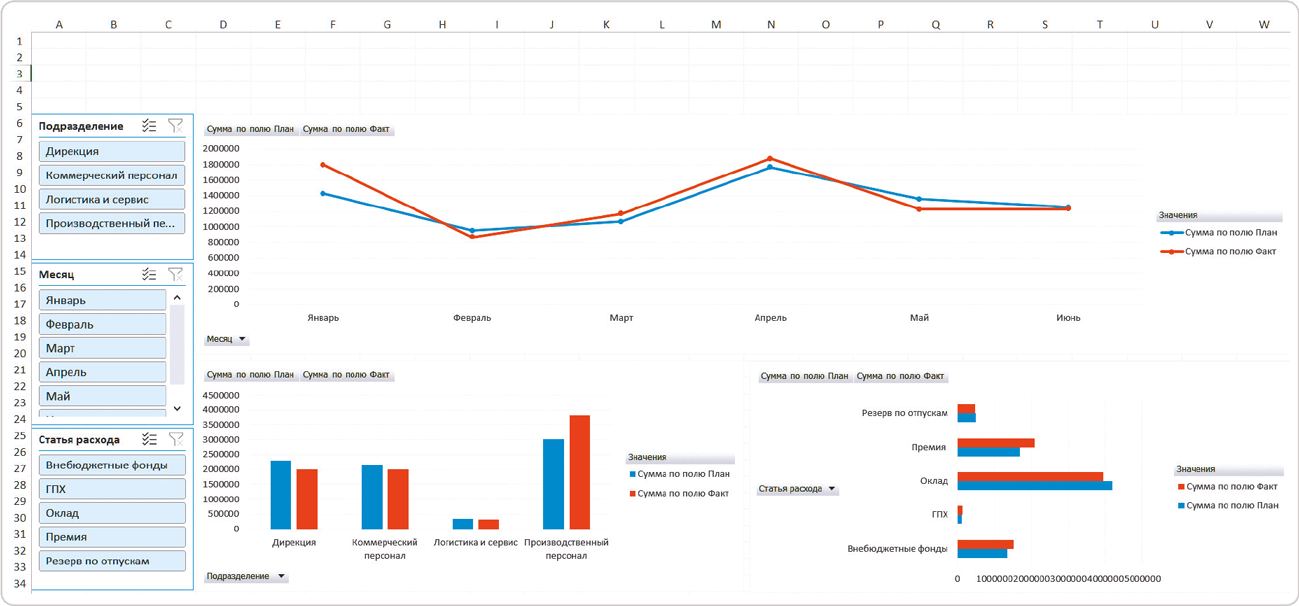
Резюме
Начинайте работу над дашбордом с создания эскиза и макета. Используйте для этого любой визуальный редактор или сделайте набросок от руки.
1. Определите, какие визуализации нужны на дашборде.
2. Расположите их на макете по принципу «от общего – к частному».
3. Убедитесь, что самые важные данные не потеряются на фоне остальных.
Сборка по макету проходит для большинства начинающих и быстрее и легче. Во-первых, потому что заготовки для визуальных элементов мы сделали заранее. Во-вторых, потому что здесь мы получаем наглядный результат проделанной работы.

Визуализации пока черновые. Но взаимодействие со срезами уже фильтрует диаграммы, а мы видим, как будет работать интерактивный дашборд.


Черновик и чистовик: урок на YouTube
2.2 Создаем карточки KPI
В верхней части дашборда мы оставили место для итоговых значений. Здесь не нужно строить диаграммы – достаточно крупно отобразить число и подпись к нему. Такой объект я называю карточкой KPI. Нам нужно создать 3 такие карточки:
● план;
● факт;
● исполнение.
Для этого тоже понадобятся выборки данных из сводной таблицы. Их можно тиражировать, как и для заготовок визуальных элементов. Уже созданные выборки не используем, так как для карточек KPI могут понадобиться дополнительные вычисления или преобразования.
Для тиражирования копируем любую выборку на листе «Черновик», вставляем чуть ниже и на панели «Поля сводной таблицы» оставляем галочки только возле названий полей «План» и «Факт». Также можно убрать лишние поля из блока «Строки».